ET8260智能控制键盘使用说明书
控制键盘说明书
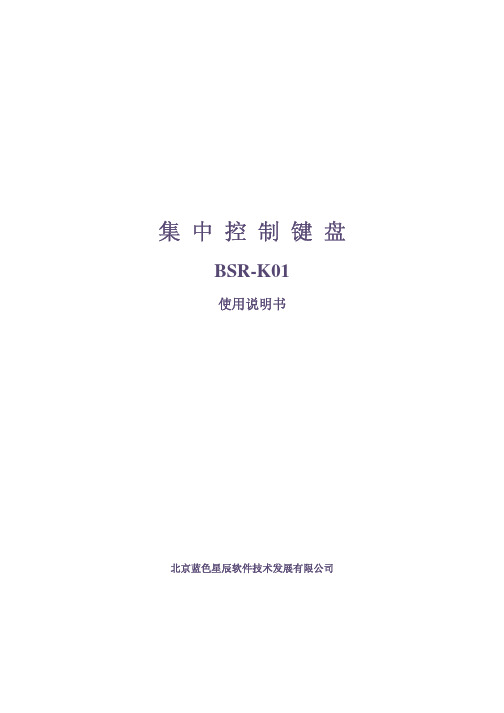
集中控制键盘BSR-K01使用说明书北京蓝色星辰软件技术发展有限公司产品特性;键盘口令输入BSR1604系列矩阵切换控制普通云台控制智能快速球控制BSR-4000/5000/6000系列录像机集中控制最大控制录像机256台最大切换摄像机256×16台最大控制云台256台最大1604矩阵控制主机4台最大监视器切换16台※快球预置巡游设置※时间设定与多台录像机时间校准功能控制多台录像机画面同时切换的多台监视器上巡视切换控制自动在监视器上切换显示系统所有录像机图像液晶显示屏可直观的显示当前控制设备、功能、矩阵、录像机、云台、摄像机、监视器号码等操作信息。
注:说明书中“※”功能在下一版软件中提供目录一、正面示意图 (3)二、背面示意图 (5)三、系统接线图 (6)四、使用说明 (8)1.液晶显示屏说明 (8)2.初始状态显示 (8)3.矩阵控制 (8)4.录像机控制 (8)5.云台/视频控制 (9)6.监视器选择 (9)7.自动切换控制 (10)8.系统设置 (10)9.时钟显示 (12)10.通道选择 (12)11.预置位设置 (13)五、主要规格参数 (13)附录系统初始参数设置 (14)一、 正面示意图录像机控制区:启动当前录像机定时录像操作:启动当前录像机布撤防操作:启动当前录像机移动侦测录像操作:启动当前录像机手动录像操作:播放当前录像机图像:停止当前录像机工作状态:快退播放当前录像机图像:快进播放当前录像机图像:暂停播放当前录像机图像:逐帧播放当前录像机图像:对当前录像机进行播放上一段录像操作:对当前录像机进行播放下一段录像操作:对当前录像机进行播放本段录像操作:循环切换当前录像机画质/ BSR塑模面板录像机数字+:循环切换当前录像机信息显示状态/ BSR塑模面板录像机数字-:清除当前录像机报警状态:切换当前录像机到多画面显示状态:进入当前录像机系统设置菜单或检索菜单:16路录像机通道切换键盘控制区:任何时刻按动该键,系统进入录像机控制模式:任何时刻按动该键,系统将指定视频通道图像切换道当前监视器:任何时刻按动该键,系统当前矩阵的指定监视器作为当前监视器:任何时刻按动该键,系统进入选择矩阵切换控制模式:任何时刻按动该键,系统进入设定状态:在矩阵切换控制模式下,启动矩阵自动/分组切换-:对应相应0-9数字键值:清除当前输入的一个字符/ BSR金属面板录像数字-:确认当前输入的字符/ BSR金属面板录像数字+:系统进入设定模式时,按此键向上翻页选择设定项目:系统进入设定模式时,按此键向下翻页选择设定项目:按此键后,液晶屏显示时间,按任意键退出云台控制区:放大和缩小当前云台光圈/切换通道1和通道2:放大和缩小当前云台聚焦/切换通道3和通道4:放大和缩小当前云台倍数/切换通道5和通道6:云台辅助开关/切换通道7和通道8:任何时刻按动该键,进入对当前视频通道连接的快速云台进行预置位设定:任何时刻按动该键,选择巡游的组号,云台将自动巡游:在矩阵切换控制模式下,进入矩阵网络设置菜单工作指示灯区:电源指示灯,通电时常亮:录像机控制状态指示灯:监视器切换状态指示灯:视频通道切换状态指示灯:矩阵切换状态指示灯:数据发送指示灯:菜单设置指示灯:自检指示灯二、 背面示意图RS485/1:接收副控键盘命令,通讯线缆线序如下:RS485/2:发送设备控制命令,通讯线缆线序如下:转换模块接线示意图:485线序对应关系:RS485/2输出口 Pin转换模块输出口 Pin控制设备1 1DA4 2 2 控制设备4DB43 3DA3 4 4 控制设备3DB35 5DA2 6 6 控制设备2DB27 7DA1 8 8控制设备1DB1三、 系统接线图注:多台控制键盘共同使用时,RS485采用总线链接方式,并在最后一台键盘的总线端子上并接一个120欧姆电阻。
KB控制键盘使用手册-V301

智能控制键盘使用手册中文版 V3.01在使用智能控制键盘之前,敬请您仔细阅读本使用手册目录欢迎 0第一章注意事项 (1)第二章安装指南 (2)2.1设备配置清单 (2)2.2安装准备 (2)2.3安装说明 (2)2.4E2、E3英文键盘前面板说明 (3)2.5C2、C3中文键盘前面板说明 (6)2.6摇杆操作说明 (8)2.7控制DVR操作指南 (9)第三章典型接线示意图 (10)3.1接云台 (10)3.2接DVR (10)第四章技术参数 (11)附录:快速设置协议&波特率指南 (11)欢迎感谢您购买智能控制键盘。
本手册旨在供您作为操作和编程系统时的参考工具。
您可以在本手册中找到有关功能和命令的信息,以及详细的快速操作指南。
在安装和使用系统之前,请充分了解本手册中的信息。
本手册的内容将做不定期的更新,对于本产品功能上的提升,我们会在新的版本中加入,恕不另行通知;更新的内容将会在本手册的新版本中加入。
我们随时会改进或更新本手册中描述的产品或程序。
第一章注意事项本使用手册是智能控制键盘用户的基本说明书。
本使用手册由重要安全和警告信息、智能控制键盘产品的功能说明、性能特点及参数、安装步骤等使用智能控制键盘时必须了解的内容组成。
首次使用智能控制键盘者及以前使用过类似产品者在使用本产品前最好先阅读一遍本使用手册。
如可能,请最好从第1页开始按顺序阅读。
如用户希望只看需要的部分,也可参考目录加以选择。
★小心运输运输及保管过程中要防止重压、剧烈振动和浸泡等对产品造成的损坏。
本产品必须采用分体包装形式运输,无论工程商发货或返回工厂维修,若因采用装配后的整体运输方式而造成的任何产品损坏,不属保修范围。
★小心安装对键盘要轻拿轻放,勿用力挤压各结构部件、防止重压、剧烈震动等不正确的操作方法,否则可能引起机械故障,影响键盘的整体性能。
安装时必须遵守各项电气安全标准,配用本机自带的专用电源适配器。
控制信号在传输过程中应与高压设备或电缆保持足够的距离,必要时还要做好防雷击、防浪涌等防护措施。
ipad蓝牙键盘使用方法

iPad的蓝牙键盘iPad自带的屏幕键盘,功能强、不占地方、启动/退出很方便,但如果要编辑文稿,需大量输入文字,就要在中/英/数间频繁地切换,而且屏幕键盘的布置与Windows键盘不尽相同,比如说没有方向键、组合键,会感到很不习惯从而影响输入速度;对老年人来说,用粗笨的手指来实现光标精确定位也是难事。
由于这些原因,就买了个蓝牙键盘套。
蓝牙键盘与iPad对接,不困难,按说明书做就行了。
平时要对接却不是“百发百中”,往往要在键盘充电状态下才能对接成功。
使用蓝牙键盘,起初感到有些困惑,数字键、字母键的作用是一目了然的,其他键就不清楚了,经过数日摸索,才逐渐有所了解。
这里说的蓝牙键盘如下图,其他类型的键盘,键位作用可能不完全一样。
上一排功能键Home 亮度减亮度增屏幕键盘照片搜索复制粘贴上一曲播放/暂停下一曲静音音量减音量增锁屏/解锁左一 HomeF1、F2 调整屏幕亮度F3 调用屏幕键盘,本机输入法:手写,拼音(简拼、联想),英文字母;用蓝牙键盘输入F4 浏览图片F8~F12 音频控制右一锁屏/解锁下一排组合键Fn 未发现它的作用Control 与Windows键盘的ctrl 键相似Option alt Option + 数字/字母、Option + shift + 数字/字母输入特殊字符,见下表command + space 切换输入法+A 全选+C 复制+X 剪切+V 粘贴+Z 剪贴板选择+方向键上全文开始处+方向键下全文末端+方向键左行首+方向键右行末shift+方向键选择范围(复制剪切)特殊字符的输入————————————————————————————键位 1 2 3 4 5 6 7 8 9 0 —————————————————————alt+ * ¡ ™ £ ¢ ∞ ¤ ¦ ¥ ª º –alt+shift+ * ⁄ € ‹ › ※ ‼ ‽ ° ‾ ‿ ——————————————————————————————键位 Q W E R T Y U I O P 「」—————————————————————alt+ * Œ ≩ ´ ® † ≦ ¨ ˆ ø π ― ‗alt+shift+ * Œ ⁀ ´ ⁁ ˞ Á ¨ ˆ Ø ≪ ‖ ‘ ——————————————————————————————键位 A S D F G H J K L ;—————————————————————alt+ * å ß≨ ƒ © ˙ ∆ ˚ ¬ ⋯⋯alt+shift+ * Å Í Î Ï ˜ Ó Ô Õ Ö————————————————————————————————键位 Z X C V B N M ,。
全键盘控制器ET64M2应用笔记

ET64M2全键盘控制器及编程QWERTY 键盘又称为全功能键盘,其按键分布与PC 键盘基本相同,主要包括26 个英文字母、数字O~9、方向控制、回车、Ctrl、Alt 和符号键等,完全可实现PC 键盘的输人和操作。
由于键盘扫描需占用大量GPIO,而手机中无论是基带控制器还是应用处理器受到器件引脚数的限制,因此能够提供的GPIO 数目十分有限,通常需要外扩GPIO 来实现键盘扫描,这会占用大量软件资源并增加许多功耗。
因此,需要专用的按键扩展电路来完成全键盘控制,ETEK公司推出全键盘控制器ET64M2,可以使用一种简单、可靠的方法来控制多达66个按键。
1:ET64M2介绍:ET64M是专门针对按键扩展应用的IC,可提供多达66按键的扩展,按键码值可通过双线方式读取,极为节省MCU资源,按键按下后即可发出中断信号供MCU读取,大大提高了使用的方便性和稳定性,并且具有自动休眠和自动唤醒模式,待机电流极小 ,采用QFN16纤细的封装,外围简单,节省PCB面积。
2:管脚说明:管脚号 符号 输入/输出 功能描述1 GND GND 电源负极2 OSC O 时钟端口,外接电阻到VDD3~13 S0~S10 I/O 键扫描输入输出端口14 CS I 外部时钟输入口15 OUT O 中断及数据输出端口16 VDD VDD 电源正极由于采用了任何I/O端口(包括I/O端口和GND之间)两两相连都可以组成按键的技术,所以只用11个I/O端口就可以提供多达66个按键。
3:参考外围线路:外围器件只需要1个贴片电容、2个贴片电阻就可完成所有功能, 键盘矩阵的数字就是按键值,通过CS,OUT端口读取数据码.4: 输出数据码格式如下:一直为低电平,直到按键松开后才恢复为高电平。
(2) MCU响应后,MCU发CS信号开始通讯,为防止误动作,建议延时Td(1ms)后,再次确认OUT低电平后,MCU发CS信号开始通讯。
此过程只需打开EINT_Registration函数中的Dbounce_En参数,即中断去抖动。
智能控制键盘使用手册

智能控制键盘使用手册Intelligence ControllerOperating Instructions智能控制键盘使用手册在使用智能球键盘控制器之前,敬请您仔细阅读本使用手册目录一、注意事项及配置清单 (3)二、产品概述 (4)三、主要功能 (4)四、技术指标 (4)五、键盘面板介绍 (5)1.正面面板 (5)2.后面面板 (7)六、键盘的操作使用 (8)七、故障排除指导 (12)八、English Version (14)本手册的内容将做不定期的更新,对于本产品功能上的提升,我们会在新的版本中加入,恕不另行通知。
本操作手册以英文显示三维控制键盘为蓝本,二维键盘和中文键盘的操作方法与此相同。
注意事项:1.使用键盘之前,请详细阅读本使用说明书。
2.本说明书主要针对PELCO协议的各项操作使用。
对于不同的协议,其操作方式上可能略有差异。
3.请不要将键盘置于雨中或潮湿的环境之中,以免发生短路或电击的危险,键盘内部属精密电子器件,请勿随意打开外壳,以免发生故障。
4.请严格按照本手册的连线方式连接,该键盘集成了多种协议,使用前请选择正确的协议、波特率;键盘上电时液晶显示屏第一屏显示所选择的协议、波特率,请注意留意。
5.摇杆为易损体,操作时切勿用力过猛,液晶显示屏为易损体,切勿挤压,或长时间在强光下直射。
名词解释:PTZ:Pan Tilt Zoom云台水平垂直变焦主要动作,泛指解码器或快球。
DVR:Digital Video Recorder数字硬盘录象机。
设备配置清单:一、产品概述:球形摄像机控制键盘是与变速智能球机、解码器等终端接收器配套的产品。
控制键盘与接收器之间采用EIA/RS -485电气接口,在不加总线驱动的情况下,一台键盘最多可控制64台球机或解码器,键盘与接收器的最大通信距离达1.2Km。
利用控制键盘可方便地对变速球型摄像机进行控制和设置。
二、主要功能:控制键盘具有下列主要功能:1设定球形摄像机或解码器的地址范围:0~255。
2019年智能网络键盘安装使用手册5820B.doc

智能网络键盘安装使用手册目录第一章键盘简介 (1)1.1 功能特点 (1)1.2 产品外观 (1)1.3 技术指标 (2)第二章键盘安装 (4)2.1 接口说明 (4)2.2 安装连接 (5)第三章键盘设置 (7)3.1 概述 (7)3.2 本机登录 (7)3.3 键盘设置 (7)第四章矩阵控制 (13)4.1 登录矩阵 (13)4.2 矩阵控制界面 (13)4.3 切换操作 (13)4.4 前端控制 (14)4.5 报警控制 (14)4.6 宏操作 (14)4.7 快球控制 (15)4.8 群切操作 (16)4.9 场景操作 (16)4.10 越权控制 (17)4.11 开关操作 (17)4.12 锁定操作 (17)4.13 重新登录 (17)4.14 登录其它矩阵 (17)4.15 屏幕编程 (17)第五章前端直控控制 (18)5.1 登录前端直控 (18)5.2 前端直控界面 (18)5.3 切换摄像机 (18)5.4 前端控制 (19)第六章嵌入式DVR控制 (22)6.1 登录DVR设备 (22)6.2 CNTD协议控制(以太网/UDP方式) (22)6.3 CNHK协议控制(485方式/波特率9600) (24)6.4 CNDH1协议控制(485方式/波特率9600) (26)6.5 CNDH2协议控制(485方式/波特率9600) (28)附录:矩阵操作功能列表 (31)第一章键盘简介智能网络键盘是我公司推出的监控系统集成控制设备,支持中/英文操作界面和中/英文WEB设置界面,可以配合智能网络矩阵或嵌入式DVR使用,也可以直接控制RS-485通讯方式的前端球云台解码器。
1.1 功能特点●精细点阵大屏幕液晶显示屏●中/英文操作界面●矢量变速摇杆●英文硅胶按键背景光显示●在线提示信息●以太网/RS-485通讯●功能键图标驱动导航1.2 产品外观【图例1-1 网络键盘侧视图】①液晶显示屏:绿色背景光,中/英文操作界面可选,设备状态/编程信息实时显示。
电子键盘使用说明书

电子键盘使用说明书一、产品概述电子键盘是一种常用的计算机外设,用于输入字符和执行各种快捷键操作。
本使用说明书旨在帮助用户快速了解并正确使用电子键盘。
二、安装及连接1. 确保计算机已关闭,并将电子键盘连接到计算机的USB接口上。
2. 插入电子键盘的USB端口时,请确保接口插头与USB接口插槽形状相匹配,并轻轻插入。
3. 连接完成后,开启计算机,系统会自动识别电子键盘。
三、键盘布局电子键盘通常采用标准104键布局,其中包括字母、数字、符号、功能键等。
1. 字母区:共有26个大写字母键和26个小写字母键。
2. 数字区:位于字母区的上方,由十个数字键组成,从0到9。
3. 符号区:位于字母区和数字区之间,包含常用的符号和标点键。
4. 功能键:位于键盘的顶部和右侧,包括Esc、Ctrl、Shift、Alt等功能键。
四、基本操作1. 输入字符:a) 单个字母:直接按下相应的字母键即可,如"A"键表示输入字母"A"。
b) 大小写切换:按下“Caps Lock”键可切换大写和小写模式,灯光亮表示大写模式开启。
c) 输入数字:直接按下对应的数字键即可,如"5"键表示输入数字"5"。
d) 输入符号:按下符号键,如“@”、“#”、“$”等,进行符号输入。
2. 功能键操作:a) 快捷键:组合使用Ctrl、Shift、Alt等功能键与其他键,可实现各种快捷操作,如Ctrl+C为复制、Ctrl+V为粘贴等。
b) 功能键锁定:Num Lock键用于切换数字键盘的功能,灯光亮表示功能键锁定开启。
c) 页面控制:使用功能键组合,如Ctrl+Page Up可向上翻页,Ctrl+Page Down可向下翻页。
五、注意事项1. 请避免将液体或其他物质溅洒到键盘上,以免影响正常使用。
2. 长时间使用后,如发现键盘响应不灵敏或有按键卡住现象,请及时清洁键盘。
3. 请勿随意拆卸键盘部件或使用尖锐物品敲击键盘,以免损坏。
信息技术键盘的使用(多场景)

信息技术键盘的使用1.引言在当今信息时代,计算机已经成为人们生活和工作中不可或缺的工具。
键盘作为计算机的主要输入设备,其重要性不言而喻。
熟练掌握键盘的使用技巧,不仅能够提高工作效率,还能够保护个人的手部健康。
本文将详细介绍信息技术键盘的使用方法,帮助读者更好地利用这一工具。
2.键盘的基本结构键盘由多个按键组成,按照功能可以分为字母键、数字键、符号键、功能键、控制键等。
其中,字母键位于键盘的中央部分,数字键位于字母键的上方,符号键位于字母键的右侧,功能键位于键盘的顶部,控制键则位于键盘的两侧。
3.键盘的使用方法3.1正确的坐姿在使用键盘时,应该保持正确的坐姿。
背部应该挺直,双脚平放在地面上,膝盖与臀部保持90度的角度。
键盘应该放置在身体正前方,与桌面保持适当的距离,以便于双手自然地放在键盘上。
3.2正确的手部姿势在使用键盘时,应该保持正确的手部姿势。
双手的腕部应该自然放松,与桌面保持平行,不应该过度弯曲或伸展。
手指应该轻放在键盘上,以指尖轻轻触碰按键,而不是用整个手指敲击。
3.3正确的击键方法在使用键盘时,应该使用正确的击键方法。
按键时,应该用指尖轻轻触碰按键,而不是用整个手指敲击。
按键的动作应该迅速而准确,按键之间应该保持适当的间隔。
3.4使用功能键功能键位于键盘的顶部,包括F1到F12等。
这些键通常用于执行特定的功能,如打开帮助菜单、复制粘贴等。
在使用功能键时,应该先按下功能键,然后再按下相应的字母或数字键。
4.键盘的维护与保养为了延长键盘的使用寿命,保护键盘的功能,我们需要对键盘进行定期的维护与保养。
4.1定期清洁键盘容易积累灰尘和污垢,因此需要定期清洁。
清洁时,可以使用干净的布或刷子轻轻擦拭键盘表面,避免使用湿布或化学清洁剂,以免损坏键盘。
4.2避免进食和饮水在使用键盘时,应该避免进食和饮水。
食物残渣和水分可能会进入键盘内部,导致键盘损坏或故障。
4.3避免过度的敲击在使用键盘时,应该避免过度的敲击。
智能球控制键盘使用说明书
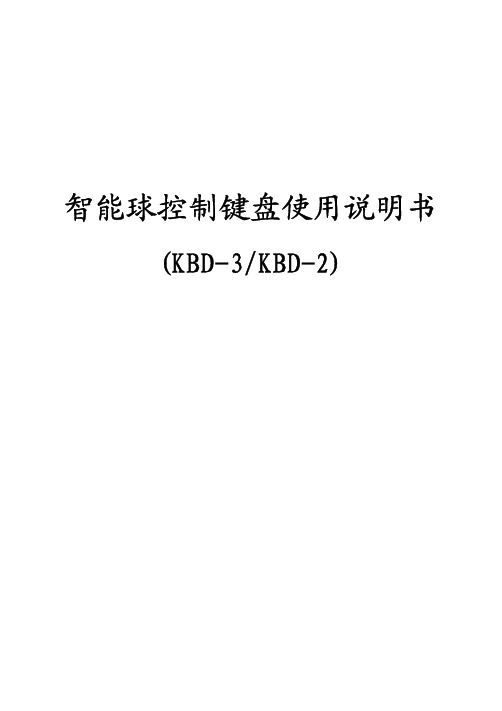
智能球控制键盘使用说明书(KBD-3/KBD-2)目录一、 概述二、 主要功能三、 键盘面板介绍四、 键盘的操作使用五、 安装连接一概述:球形摄像机控制键盘是与变速智能球机、解码器等终端接收器配套的产品。
控制键盘与接收器之间采用EIA/RS - 485电气接口,在不加总线驱动的情况下,一台键盘最多可控制32台球机或解码器,键盘与接收器的最大通信距离达1.2Km。
利用控制键盘可方便地对变速球型摄像机进行控制和设置。
二主要功能:控制键盘具有下列主要功能:1. 设定球形摄像机或解码器的地址范围:0~255。
2. 能直接控制摄像机的各项功能。
3. 可对球形摄像机的内置云台进行变速操作。
4. 可对球形摄像机进行预置点和巡视轨迹的设置和调用。
(注:自定轨迹是高速球才有的功能,而且协议为EyeView)5. 可对球形摄像机进行手动或自动控制,并可对特定摄像机通过调用摄像机菜单更改摄像机出厂设置。
6. 手动控制摄像机的变倍﹑变焦﹑光圈。
7. 可控制多台球形摄像机。
8. 内置多协议可供选择。
三、键盘面板介绍:1、正面面板控制键盘正面面板上有变速控制摇杆,按键和LCD显示屏。
显示屏用于显示系统状态及操作信息。
摇杆控制云台上、下、左、右做变速运动及手动定点。
按键说明:[CAM] 球机选择[SHOT] 设置及调用轨迹[SET] 预置点设置[PRESET] 预置点调用[ON] 功能开[OFF] 功能关F1], [F2],[F3],[F4],[F5],[F6],[F7] 辅助功能键[0] —[9] 数字键[CLEAR] 清除键[ENTER] 确认键[AUTO] 云台自动水平扫描控制[OPEN] 镜头光圈大[CLOSE] 镜头光圈小[WIDE] 镜头焦距短[TELE] 镜头焦距长[FAR] 镜头聚焦远[NEAR] 镜头聚焦近2、后面面板A. 电源输入端:由此端连接外部稳压电源输入DC12V直流电压。
B. 拨码开关:本键盘取消了拨码开关,使用菜单编程的方法设置控制协议和波特率。
北京迈特安技术发展有限公 LED 无线遥控键盘说明书
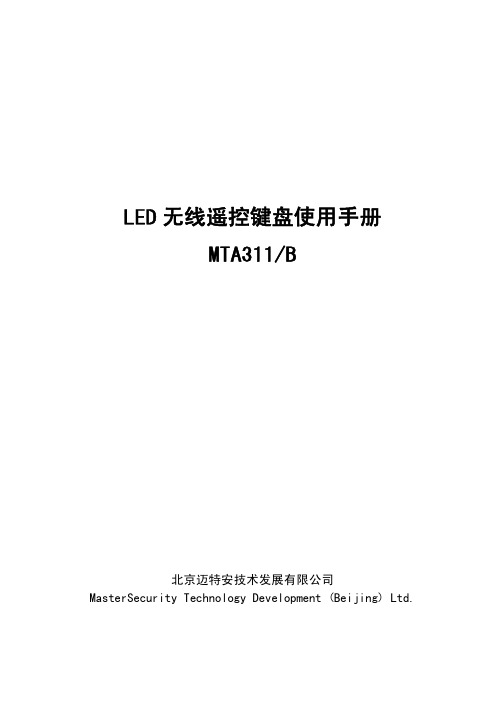
LED无线遥控键盘使用手册MTA311/B北京迈特安技术发展有限公司 MasterSecurity Technology Development (Beijing) Ltd.文件名称:LED无线遥控键盘使用手册文件编号:311/B001a编写部门:北京迈特安技术发展有限公司研发硬件部目录1.概述 (1)2.指示灯的含义 (2)3.声音提示含义 (4)4.键盘操作使用说明 (5)4.1系统布防 (5)4.1.1.系统布防方法 (5)4.1.2.即时布防 (5)4.1.3.留守布防 (6)4.1.4.旁路防区 (6)4.2布防种类 (7)4.3系统撤防操作 (7)5遥控使用方法 (7)5.1调试遥控控制器 (7)5.2遥控控制器操作方法 (8)6报警处理 (9)7系统测试 (9)1.概述LED无线遥控键盘是MTA311网络主机的配套使用键盘,除了具有普通键盘的操作方便、功能齐全等优点外,还具有远程遥控特点,使您的安防系统智能化,使操作更灵活、方便。
报警系统是由报警主机以及一些类似于烟感探测器、门磁等的探测器构成。
所要探测的特定区域叫做防区,防区可以在编程时定义为不同的特性,某些防区可以是24 小时防区,也就是即便系统撤防,这些防区仍旧处于布防状态;火警防区都是24 小时防区。
另外一些防区可以定义为可以被旁路的防区,当您旁路某个防区时,表示您已经暂时把它从报警系统中除掉了。
记住,被旁路的防区是不受保护的。
当某个探测器触发时,该防区状态从正常变为“失效”,如果是布防状态,报警主机就会以响警号、在键盘上提示、发送报告到报警中心(如果编程允许的话)等形式来表示报警。
若编程允许发送报警信息,那么就会通过电话线往报警中心发送报警信息,报警中心就会采取相应的措施。
某些系统操作可能需要在键盘上输入用户密码,包括布防、撤防等。
根据报警主机的设定,您可以即时布防或延迟布防(给您足够的时间离开防护区域)。
2.指示灯的含义主机状态电源(绿色)布防(红色)准备(绿色)服务(橙色)防区LED备注防区报警/报警记忆亮* 慢闪快闪该防区发生过报警防区旁路慢闪慢闪准备和旁路的防区指示灯同速率闪烁防区故障常量慢闪系统准备常亮准备布防撤防时防区失效关常亮一个或者多个防区失效系统布防常亮关*防区撤防关亮系统即时布防,等待延时防区转为即时防区慢闪关使用*7#周边延时布防常亮周边布防慢闪使用*47#布防延时返去转为即时防区交流电断关常亮电电池电压慢闪常亮低警号保险常亮丝断看门狗复慢闪位通讯故障快闪编程模式慢闪慢闪慢闪3.声音提示含义声音含义2声系统布防/撤防确认音中心或电池测试成功5声输入密码错无效功能无效命令尝试密码修改错误连续发声,最后10秒频率加快进入/退出延时2秒发声门铃步测器件防区失效唧唧(开1秒,关4秒)唧唧警告:系统已经布防,但延时区域触发。
foretell键盘说明书

主控键盘(SYSTEM KEYBOARD)使用说明书(中文版第一版)注意事项:1.安装场所远离高温的热源和环境,避免阳光直接照射。
为确保本机的正常散热,应避开通风不良的场所。
为了防止电击和失火,请勿将本机放置于易燃、易爆的场所。
小心轻放本机避免强烈碰撞、振动等,避免安装在会剧烈震动的场所。
避免在过冷、过热的场所间相互搬动本机,以免机器内部产生结露,影响机器的使用寿命。
2.避免电击和失火切记勿用湿手触摸电源开关和本机。
勿将液体溅落在本机上,以免造成机器内部短路或失火。
勿将其它设备直接放置于本机上部。
安装过程中进行接线或改线时,都应将电源断开,预防触电。
重要提示:为了避免损坏,请勿自动拆开机壳,必须委托有资格有专业维修人员在指定的维修单位进行维修。
清洁装置时,请勿使用强力清洗剂,当有灰尘时用干布擦拭装置。
不得在电源电压过高和过低的场合下使用该本机。
务请通读本使用说明书,以便您掌握如何正确使用本机。
当您读本说明书后,请把它妥善保存好,以备日后参考。
如果需要维修,请在当地与经本公司授权的维修站联系。
环境防护:本机符合国家电磁辐射标准,对人体无电磁辐射伤害。
申明:产品的发行和销售由原始购买者在许可协议条款下使用;未经允许,任何单位和个人不得将该产品全部或部分复制、再生或翻译成其它机器可读形式的电子媒介;本手册若有任何修改恕不另行通知;因软件版本升级而造成的与本手册不符,以软件为准。
目录设备概述 (3)第一部分控制矩阵切换系统 (4)1.1 键盘通电 (4)1.2 键盘操作加锁 (4)1.3 键盘操作解锁 (4)1.4 键盘密码设置 (4)1.5 选择监视器 (5)1.6 选择摄像机 (5)1.7 控制解码器 (5)1.8 控制智能高速球 (6)1.9 操作辅助功能 (7)1.10系统自由切换 (8)1.11系统程序切换 (9)1.12系统同步切换 (10)1.13系统群组切换 (10)1.14报警联动 (10)1.15防区警点 (11)1.16警点状态 (11)1.17声音开关 (11)第二部分控制数字录像机、画面处理器 (11)2.1 进入数字录像机、画面处理器模式 (11)2.2 退出数字录像机、画面处理器模式 (11)2.3 选择数字录像机、画面处理器 (11)2.4 控制数字录像机、画面处理器 (12)第三部分设置连接 (12)3.1 键盘工作模式 (12)3.2键盘与矩阵主机连接示意图 (14)3.3键盘解码器连接示意图 (15)3.4键盘与小型系统连接示意图 (16)3.5键盘与智能高速球连接示意图 (16)设备概述:系统控制键盘是与矩阵切换系统配套使用的一种操作键盘。
MU2861键盘控制器C080620(中性)
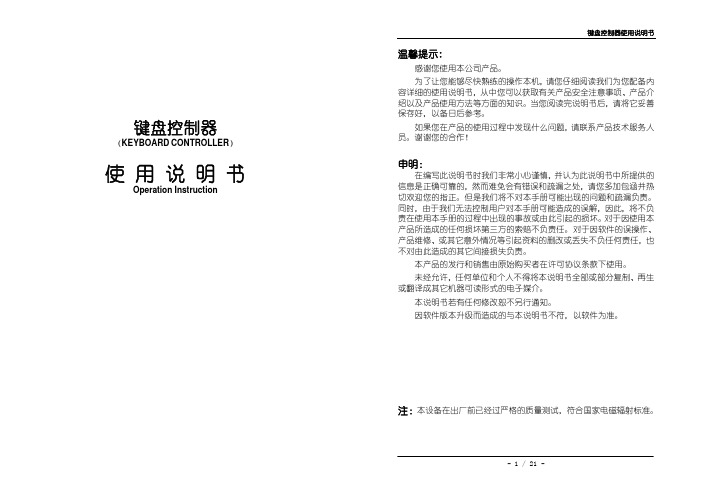
键盘控制器(KEYBOARD CONTROLLER)使用说明书Operation Instruction键盘控制器使用说明书温馨提示:感谢您使用本公司产品。
为了让您能够尽快熟练的操作本机,请您仔细阅读我们为您配备内容详细的使用说明书,从中您可以获取有关产品安全注意事项、产品介绍以及产品使用方法等方面的知识。
当您阅读完说明书后,请将它妥善保存好,以备日后参考。
如果您在产品的使用过程中发现什么问题,请联系产品技术服务人员。
谢谢您的合作!申明:在编写此说明书时我们非常小心谨慎,并认为此说明书中所提供的信息是正确可靠的,然而难免会有错误和疏漏之处,请您多加包涵并热切欢迎您的指正。
但是我们将不对本手册可能出现的问题和疏漏负责。
同时,由于我们无法控制用户对本手册可能造成的误解,因此,将不负责在使用本手册的过程中出现的事故或由此引起的损坏。
对于因使用本产品所造成的任何损坏第三方的索赔不负责任。
对于因软件的误操作、产品维修、或其它意外情况等引起资料的删改或丢失不负任何责任,也不对由此造成的其它间接损失负责。
本产品的发行和销售由原始购买者在许可协议条款下使用。
未经允许,任何单位和个人不得将本说明书全部或部分复制、再生或翻译成其它机器可读形式的电子媒介。
本说明书若有任何修改恕不另行通知。
因软件版本升级而造成的与本说明书不符,以软件为准。
注:本设备在出厂前已经过严格的质量测试,符合国家电磁辐射标准。
目 录设备概述 (4)第一部分 控制摄像机 (6)1.1 选择摄像机 (6)1.2 控制摄像机方向 (6)1.3 控制摄像机镜头 (7)1.4 预置位操作 (7)1.4.1 设置预置位 (7)1.4.2 调用预置位 (7)1.4.3 清除预置位 (7)1.5 图像返回 (8)1.6 自动巡视 (8)1.6.1 设置巡视队列 (8)1.6.2 调用巡视队列 (8)1.7 轨迹扫描 (8)1.7.1 设置轨迹扫描 (8)1.7.2 调用轨迹扫描 (8)1.8 区域扫描 (9)1.8.1 设置区域扫描 (9)1.8.2 调用区域扫描 (9)1.9 云台自动扫描 (9)1.10 操作辅助功能 (9)1.11 智能摄像机菜单设置 (10)第二部分 控制数字录像机 (10)2.1 选择数字录像机 (10)2.2 登录数字录像机 (11)2.3 图像监控 (11)2.4 图像抓拍 (11)2.5 多画面监控 (11)2.6 图像浏览 (11)2.7 图像播放、暂停 (11)2.8 图像快退、快进 (11)2.9 图像段首、段末 (12)2.10 图像帧退、帧进............................................................12 2.11 图像录制 (12)2.12 图像停止 (12)2.13 信息显示 (12)2.14 录像机菜单设置 (12)第三部分 键盘设置 (13)3.1 通讯速率设置 (13)3.2 控制协议设置 (13)3.3 操作员设置 (14)3.3.1 设置键盘号 (14)3.3.2 设置操作员密码 (15)3.4 常规设置 (15)3.4.1 按键声音 (15)3.4.2 背光控制 (15)3.4.3 恢复出厂设置 (16)3.5 语言选择 (16)3.6 软件版本 (16)3.7 退出 (16)第四部分 键盘连接 (17)4.1 键盘与智能摄像机、解码器连接示意图 (17)4.2 键盘与数字录像机连接示意图 (18)4.3 键盘与海康威视数字录像机连接示意图 (19)4.4 键盘与汉邦数字录像机连接示意图 (20)安全事项 (21)键盘控制器KEYBOARD CONTROLLER设备概述:键盘控制器是以操作控制智能摄像机、数字录像机为特色的操作设备。
Nematron Smart T6x08 用户手册说明书

Smart T6008/6108/6208/6308用户手册版本2018年10月修订:A0版权保护及声明本手册内容受版权保护,版权所有。
未经许可,不得以机械的,电子或其他任何方式进行复制。
除列明随产品配置的配件外,本手册包含的内容并不代表本公司的承诺,我们非常小心地编写手册,但我们对于本手册的内容不保证完全正确,因为我们的产品一直在持续地改良及更新,故我方保留随时做出修改而不予另行通知的权利。
对于任何安装、使用不当而导致的直接、间接、有意或无意损坏及隐患概不负责。
您在订购产品前,请向经销商详细了解产品性能是否符合您的需求。
商标本手册使用的所有商标均属于各自的商标持有者所有:Intel和Pentium以及Celeron是Intel Corporation的注册商标Windows 7和Windows XP是Microsoft的注册商标Netware是Novell 的注册商标AMI是American Megatrends,Inc.的注册商标Nematron是上海瑞强科技信息有限公司的注册商标装箱物品检查请确认您所购买的整机包装箱是否完整,如果包装有所损坏、或是有任何配件欠缺的情形,请尽快与您的经销商联络。
☑一台嵌入式整机☑一个+12~24V电源适配器☑一套硬盘固定包☑一张主板驱动光盘☑合格证☑备用跳线帽目录版权保护及声明 (2)商标 (2)装箱物品检查 (2)1.产品介绍 (5)1.1简介 (5)1.2环境与机械尺寸 (5)2.主板I/O构造图 (6)2.1主板板内I/O接口/接针标识 (6)2.2主板前I/O接口 (7)2.3主板后I/O接口 (7)3.主板安装 (8)3.1安全指导 (8)3.2系统内存的安装 (9)3.3扩展插槽(PCIE X4、PCIE X1扩展总线) (9)3.4跳线开关设置 (9)3.5板载插针和插座 (11)4.主板控制按钮/接针、状态指示 (15)4.1主板控制接针、状态指示 (15)5.整机前后I/O面板的功能接口/状态指示 (16)5.1整机后I/O面板功能接口 (16)5.2整机前I/O面板功能接口/控制按钮、状态指示 (19)6.BIOS设置 (21)6.1简介 (21)6.2M AIN(BIOS主界面) (21)6.3A DVANCED(高级BIOS设置) (22)6.4C HIPSET(芯片组设置) (25)6.5B OOT(启动设置) (26)6.6S ECURITY(安全设置) (27)6.7E XIT(离开BIOS设置程序) (27)7.WATCHDOG(看门狗)编程指引 (28)8.SMART T6008系列整机解析 (29)8.1整机效果图 (29)8.2安装尺寸图 (29)8.3前后面板功能接口标识 (30)9.SMART T6108系列整机解析 (31)9.1整机效果图 (31)9.2安装尺寸图 (32)9.3前后面板功能接口标识 (33)10.SMART T6208/T6308系列整机解析 (33)10.1整机效果图 (33)10.2安装尺寸图 (34)10.3前后面板功能接口标识 (35)11.整机配件安装 (36)11.1电池/内存条/MINI PCIE/硬盘安装 (36)11.2PCI扩展卡安装 (39)1. 产品介绍1.1 简介该产品是一款采用板载第6/7代高性能Intel Core、Pentium、Celeron U系列GPU设计的高性能、高可靠的无风扇整机,主要特点如下:板载第6/7代高性能Intel Core、Pentium、Celeron U系列GPU,(用户可根据需求选择订购不同性能频率的处理器);提供2条标准DDR4 SO-DIMM内存插槽,支持1866/2133MHz DDR4系统内存,内存容量最大可扩充到32.0GB;支持CRT、HDMI1.4b显示输出功能;支持2个RS-232标准DB9串口(COM5、COM6);2个RS-232/485串口(COM1、COM2);2个RS-232/422/485串口(COM3、COM4);RS-485支持硬件自动数据流向控制;以上串口标准品均为非隔离型串口。
ET80 ET85 Rugged 2-in-1 Tablet 快速启动指南说明书
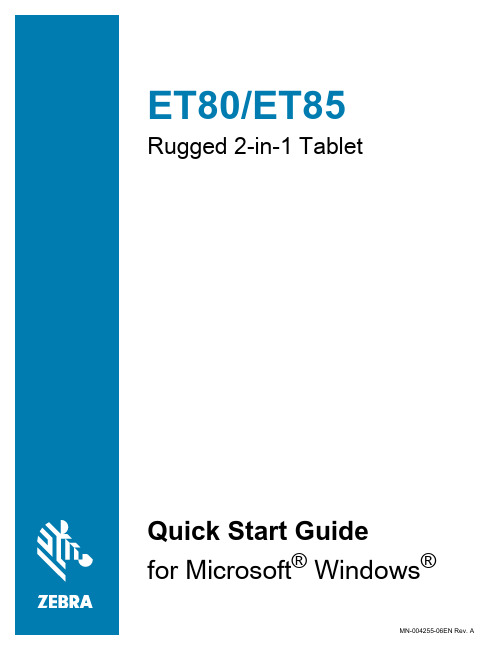
Quick Start Guidefor Microsoft® Windows®ZEBRA and the stylized Zebra head are trademarks of Zebra Technologies Corporation, registered inmany jurisdictions worldwide. All other trademarks are the property of their respective owners.© 2023 Zebra Technologies Corporation and/or its affiliates. All rights reserved.Information in this document is subject to change without notice. The software described in this documentis furnished under a license agreement or nondisclosure agreement. The software may be used or copiedonly in accordance with the terms of those agreements.For further information regarding legal and proprietary statements, please go to:SOFTWARE: /linkoslegalCOPYRIGHTS: /copyrightPATENTS: WARRANTY: /warrantyEND USER LICENSE AGREEMENT: /eulaFor purchasing a new battery for replacement, please go to Request a Repair.Terms of UseProprietary StatementThis manual contains proprietary information of Zebra Technologies Corporation and its subsidiaries(“Zebra Technologies”). It is intended solely for the information and use of parties operating andmaintaining the equipment described herein. Such proprietary information may not be used, reproduced,or disclosed to any other parties for any other purpose without the express, written permission of ZebraTechnologies.Product ImprovementsContinuous improvement of products is a policy of Zebra Technologies. All specifications and designs aresubject to change without notice.Liability DisclaimerZebra Technologies takes steps to ensure that its published Engineering specifications and manuals arecorrect; however, errors do occur. Zebra Technologies reserves the right to correct any such errors anddisclaims liability resulting therefrom.Limitation of LiabilityIn no event shall Zebra Technologies or anyone else involved in the creation, production, or delivery of theaccompanying product (including hardware and software) be liable for any damages whatsoever(including, without limitation, consequential damages including loss of business profits, businessinterruption, or loss of business information) arising out of the use of, the results of use of, or inability touse such product, even if Zebra Technologies has been advised of the possibility of such damages. Somejurisdictions do not allow the exclusion or limitation of incidental or consequential damages, so the abovelimitation or exclusion may not apply to you.Publication DateJune 8, 2023FeaturesNOTE: Some features may not be available on all configurations.Figure 1 Front ViewFigure 2 Back View11Setting Up the DeviceTo start using the device for the first time:1.Install a nano SIM card (optional for ET85 only).2.Charge the device.3.Power on the device.Installing a nano SIM Card1.Ensure the tablet is powered off.2.Lift the notched corner of the battery cover and carefully lift the battery cover off the device.3.Slide the battery lock switch to the unlock position.ing index fingers, life the battery up.5.Insert the nano SIM card with the contacts facing up.screwdriver. The maximum torque for the screw is 1 kg/m (7 lb/ft).8.Replace the battery, ensuring it is seated properly.9.Slide the battery lock switch to the lock position.CAUTION: Be aware of the orientation of the battery cover. Failure to replace the battery cover properly may cause damage.10.Align the tabs on the underside of the cover with the slot around the battery well.11.Ensure that the chamfer on the battery cover is at the bottom left corner of the device.12.Carefully press down around the edges of the cover. Make sure that the cover is seated properly.Device ChargingCAUTION: Ensure that you follow the guidelines for battery safety described in the device ProductReference Guide.Before using the tablet for the first time, connect it to an external power source. Keep the tablet connectedto the external power source until it is fully charged. The Charging Indicator LED turns green when thetablet is fully charged. You may use the tablet while it is charging.For the best charging experience, Zebra recommends using the ET80/ET85 dock or the Zebra USB-C toAC adapter.The tablet main battery charges from fully depleted to 90% in approximately 2 hours and from fullydepleted to 100% in approximately 3 hours.Charging IndicatorsThe Charging Indicator LED illuminates and changes color to indicate battery status.Charging TemperaturesCharge batteries in ambient temperatures from 0°C to 45°C (32°F to 113°F). The tablet or dock alwaysperforms battery charging in a safe and intelligent manner. To accomplish this, for small periods of time,the charger alternately enables and disables battery charging to keep the battery at acceptabletemperatures.Charging AccessoriesUse one of the following accessories to charge the tablet.CAUTION: Ensure that you follow the guidelines for battery safety described in the device ProductReference Guide.Charging Using the DockWhen the tablet is docked and charging, the charging indicator LED illuminates amber.1.Connect the dock to the appropriate power source.2.If installed, ensure the keyboard and handle are closed.3.Insert the bottom of the tablet into the bottom of the dock (1), aligning the charging contacts on the tablet with the connector pins on the dock.4.Rotate the top of the tablet towards the top of the dock (2).2e your thumb to push the tablet into the dock, then push the lever down to secure the tablet.Charging Using the USB-C to AC AdapterUse the USB-C to AC adapter to charge the tablet.1.Plug the AC line cord into the USB-C to AC adapter (1).2.Plug the AC line cord into the AC wall outlet (2).1Power Only DockThe Power Only Dock provides:•Power for operating the device.•Charging for the device’s battery and optional Power Pack installed in an Expansion Back.•Barrel lock and two keys to secure the tablet to the dock.•Support for VESA 100 x 100, 100 x 50, and 75 x 75.Figure 3 Power Only Dock SetupThe Vehicle Dock provides:•Power for operating the device.•Charging for the device’s battery and optional Power Pack installed in an Expansion Back.•Ports for connecting USB devices and Ethernet communication.•Barrel lock and two keys to secure the tablet to the dock.•Support for VESA 100 x 100, 100 x 50, and 75 x 75.Figure 4 Vehicle Dock SetupThe Office Dock provides:•Power for operating the device.•Charging for the device’s battery and optional Power Pack installed in an Expansion Back.•Ports for connecting USB devices, HDMI video output, and Ethernet communication.•Barrel lock and two keys to secure the tablet to the dock.•Desktop mount.Figure 5 Office Dock SetupPowering On the Tablet•Press and hold the Power button for at least one second, then release.Scanning with Internal ImagerTo read a barcode, a scan-enabled app is required.1.Ensure that an app is open on the tablet and a text field is in focus (text cursor in text field).2.Point the scanner exit window at a barcode.3.Press and hold the Scan button (1). The aiming pattern turns on to assist in aiming.4.Ensure the barcode is within the area formed by the aiming pattern. The aiming dot increases visibilityin bright lighting conditions.A beep sounds to indicate the barcode was decoded successfully. When the Internal Scanner is in Pick List mode, the tablet does not decode the barcode until the aiming dot touches the barcode.Figure 6 Internal Scanner Aiming PatternFigure 7 Internal Scanner Pick List Mode with Multiple Barcodes in Aiming Pattern5.Release the scan button. The captured data appears in the text field.2.Open the camera application. The Camera Indicator LED illuminates.3.Point the camera at an object.4.Touch the on-screen shutter button to take a photo or record a video.Reading NFC CardsThe tablet supports reading NFC cards. The NFC antenna is located on the back of the tablet under theNFC logo.With an NFC enabled application open, bring the NFC card toward the antenna. Depending upon theapplication, an audio or visual indication indicates successful reading of the card.KeyboardThe ET80/ET85 attachable rugged keyboard is a QWERTY keyboard that provides a multi-color backlightand six programmable keys.For information on configuring the programmable keys, refer to the ET80/ET85 Product Reference Guide.Figure 8 ET80/ET85 Keyboard FeaturesFigure 9 ET80/ET85 Keyboard Security Features1.Place the keyboard on a flat and level surface.2.Align the keyboard alignment markings on the tablet and keyboard.3.Gently press the tablet down onto the keyboard until you hear a click.When the keyboard is correctly installed, the keyboard locking switch automatically clicks into the lock position and the orange indicator is hidden under the switch.1.Place the tablet on a flat and level surface.2.Ensure the keyboard and tablet are in the open position.Expansion BacksThe Expansion Backs provide a Power Pack slot for the device and either a hand strap or Smart Card CACreader.Installing the Expansion Backs1.Power off the tablet before installing or removing the Expansion Back.2.Lift the notched corner of the battery cover and carefully lift the battery cover off the device. Store thecover in a safe place.3.Align the expansion back with the device. Ensure that the power pack slot cover is aligned with thebottom of the device and the interface connector on expansion back aligns with interface connector (1)on device.ing a T6 Torx screwdriver, secure expansion back to device using four screws. Torque to 14 n-cm.。
解码器接键盘`轮巡

解码器接键盘,实现轮巡、键盘切换功能
键盘线接RS485接口,接在解码器上面。
在解码软件中设置485地址(与键盘上CAM对应),解码波特率9600(与键盘对应)
图1
解码成功后,在监视器上可以看到解码出来的图像,在键盘上输入命令。
此键盘选择的是嘉杰ET-8260二维键盘EIA/RS-485为例
1 通过键盘设置云台参数,与编码器云台参数一致。
输入说明:
2通过输入96将键盘协议调整为9600,输入44选择了D协议,001,CAM,设置地址位为
1。
3,然后通过键盘手柄操控云台。
通过解码软件轮循设置,操作如下:鼠标右键点击解码器画面点击“轮巡设置”对话框底部的“添加”按钮,弹出“服务器设置”对话框,其中“名称”为选填项,“URL地址”为已连接的摄像头IP地址,“通道”为摄像头接入视频服务器的通道号,“停留时间”即
为画面停留时间,默认单位为20秒。
也可以单击名称后面的按钮选择服务器。
设置完毕,点击“启动”按钮,则在监视器上显示出2副画面的轮巡。
当需要通过键盘控制画面的调看时,在之前设置轮巡参数时,对设备的名称做好标记,最好是以连着的数字作为名称。
例如以上2台设备设置为101、102.关闭轮巡。
在键盘上输入001,按CAM键,选择通道1,输入101,发送命令到键盘,点击CALL进行调用,显示第一副画面。
输入102,点击CALL进行调用,显示第二副画面。
备注:解码器修改参数不成功,就利用解码软件的云台控制中的虚拟键盘进行修改。
修改
之后需要重启。
网络控制键盘-同为股份
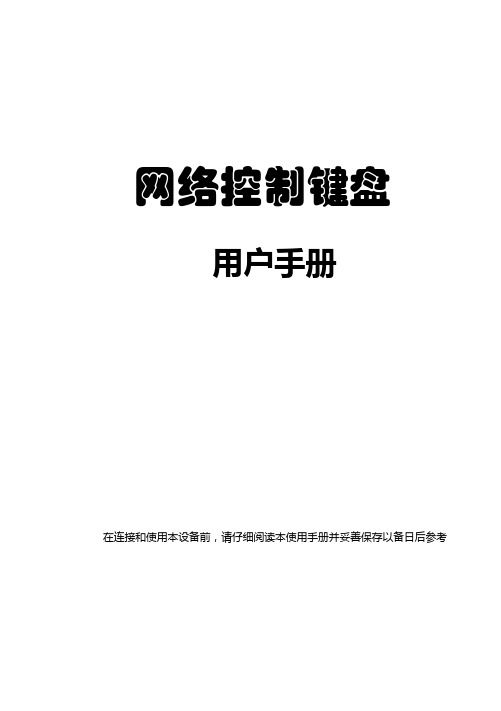
网络控制键盘用户手册在连接和使用本设备前,请仔细阅读本使用手册并妥善保存以备日后参考目录第1 章功能简介 (1)1.1功能简介 (1)1.2后面板接口说明 (1)1.3前面板说明 (1)1.4按键规则 (3)1.5摇杆控制说明 (4)第2 章设置 (5)2.1启动键盘 (5)2.2系统设置 (5)2.2.1密码设置 (5)2.2.2键盘ID设置 (6)2.2.3网络设置 (6)2.2.4恢复默认设置 (8)2.2.5密保问题设置 (8)2.2.6即时回放设置 (8)2.3云台设置 (8)2.4语言设置 (8)2.5测试按键 (8)第3 章球机模式 (9)3.1模式选择 (9)3.2球机IP地址设置 (9)3.3控制球机 (10)3.4切换球机 (10)第4 章解码上墙 (11)4.1画面分割 (11)4.2摄像机->监视器窗口 (11)4.3摄像机组->监视器窗口 (12)4.4摄像机组->监视器 (13)4.5调用预案 (13)4.6宏设置/调用 (14)4.7设置报警画面 (14)4.8云台控制 (15)4.8.1云台方向移动/停止 (15)4.8.2设置/调用预置点 (15)4.8.3创建/调用/停止巡航线 (16)4.8.4创建/调用/停止轨迹 (16)4.8.5焦点前移/后移 (17)4.8.6焦距放大/缩小 (17)4.8.7光圈放大/缩小 (18)4.8.8启动/结束自动扫描 (18)4.8.9打开/关闭灯光 (18)4.8.10打开/关闭雨刷 (19)4.9录像回放 (19)4.9.1开始回放 (19)4.9.2暂停回放 (19)4.9.3回放前30s (20)4.9.4回放后30s/后一帧 (20)4.9.5结束回放 (20)第5 章其它按键功能 (21)5.1查看信息 (21)5.2锁定/解锁 (21)第6 章WEB 功能 (22)6.1登录 (22)6.2软件升级 (23)第7 章技术参数 (24)附录 (25)功能简介第 1 章功能简介1.1功能简介网络控制键盘全面兼容本公司分布式联网监控平台。
2.4G迷你无线蓝牙键盘使用详解

“真诚的服务、优良的品质、低廉的价格”的经营理念,本着“精益求精,每天进步一点点”的质 量方针,愿与国内外的客户一起携手共进、互惠双赢,开创美好的明天。
2.4G迷你键盘 –
产品实物图
2.4G迷你键盘 –
包装和细节
2.4G迷你键盘 –
主要用途
2.4G迷你键盘 –
详细介绍
产品描述 2.4G无线键盘,外形尺寸135*75*15.5mm , 重量103g, 采用2.4G无线传输技术,能在6米-10米远距离遥控台式 电脑、笔记本电脑、车载电视、智能电视等播放器,键盘由85粒按键和鼠标触摸板组成,键盘增设了两组鼠标左右键,能 双手同时使用,独特的热键(Windows 多媒体播放器快捷控制键、快捷关机键、休眠键、浏览器键、outlook键)设计, 使用更畅快,鼠标触摸板采用电容感应技术,具有笔记本电脑触控一样的自如掌控效果。产品设计遵循人体工程学原理, 手掌大小,流线型设计,外观精巧大气。一经拥有,即可远离电脑辐射,避免长时间近距离注视电脑显示屏对眼睛造成的 伤害。EAPPLY创新科技,始终为改变您的生活,提高您的生活质量而不懈努力!
2.4G迷你键盘 –
详细介绍
操作说明 1、首次使用时需将主键盘和接收器配对。具体操作如下:
方法一:先将主键盘的on/off开关拨到on的位置,然后将接收器插入电脑USB插孔,此时接收器指示灯闪烁,再在 10秒钟内同时按下主键盘的FN和F6(RF)按键,此时键盘中间指示灯闪烁一下熄灭,表示已经连接,再用手指在鼠标触摸 板上移动一下,观察电脑显示屏上光标是否移动,如果可以移动就已经完成配对,如果仍不能移动,重新操作以上步骤。
主要功能 1、采用了2.4G无线技术,无线操作接收距离可长达10米,可以360度自由使用,同时具备无线多媒体键盘、无线鼠 标和多媒体摇控器三大功能。 2、主体无线多媒体键盘,依据人体工程学设计,增加背光功能,选用亚克力或硅胶材质,使用时反应灵敏、手感舒适。 键盘还配置了多个多媒体热键,可以轻松操控计算机、电视软件及多媒体软件等功能,其中的自动关机热键完全符合 Windows系统正常关机流程,使用方便快捷。 3、键盘右上侧为鼠标触摸板,具有创新型全屏滚动功能,使用起来轻松自如,完全可以替代普通鼠标,实现创新科技 的完美使用体验。 4、键盘左上侧,是热键区,热键支持Windows Vista、Windows XP 、windows CE,windows 7系统。热键能让 键盘实现多媒体遥控器的强大功能,让您自如控制电脑,使用起来就像遥控家电一样简单。除了可以看电视,看电影,还 可以录电视,看照片,听音乐,玩游戏等,娱乐功能超强。
- 1、下载文档前请自行甄别文档内容的完整性,平台不提供额外的编辑、内容补充、找答案等附加服务。
- 2、"仅部分预览"的文档,不可在线预览部分如存在完整性等问题,可反馈申请退款(可完整预览的文档不适用该条件!)。
- 3、如文档侵犯您的权益,请联系客服反馈,我们会尽快为您处理(人工客服工作时间:9:00-18:30)。
概
述
ET8260 控制键盘是与变速智能球机、解码器等终端接收器配套的产品。控制键盘与接收器之间采用 EIA/RS-485 电气接口,在不加总线驱动的情况下,一台键盘最多可控制 32 台球机或解码器,键盘与接收器的最大通信距离 达 1.2Km。利用控制键盘可方便地对变速智能球机进行控制和设置,控制键盘还可直接控制终端解码器,实现对 云台、镜头、灯光、雨刮等前端设备的控制。
14、ENTER 未用。
15、CLEAR 清零键。按一下 CLEAR 键,数字输入区清零显示。
16、CALL 预置位调用键。通过数字输入区输入要调用的预置位号,按一下 CALL 键调用预置位,若调用预置位成功, 则数字输入区数字自动清零。预置位号范围(1-32)(34-66)。
17、MUX-C 未用。
波特率 工作温度
ET8260 DC9V ±10%
<3W 16 路,扩展后 256 路
RS-485 1200、2400、4800、9600 可选
-10℃-50℃
面板介绍
1、后面板
D
C BA
图 1 后面板
A. 电源输入端:由此端连接外部稳压电源输入 DC9V 直流电压。 B. RS485-1 连接变速智能球机、解码器等终端接收器配套的产品。 C. RS485-2 未用。 D. RS232 接口用于和嘉杰的硬盘录像相连。
技术参数
1.变速智能球机、解码器等终端与键盘的通讯方式:点对多点半双工通讯 2.接口标准:RS-485 3.信号速率:1200bps、2400bps、4800bps、9600bps 可选 4.通讯距离:1200m 5.电源:DC 9V 6.控制球机数量:最多 32 台
型号 输入电压 输入功率
控制端 通讯方式
18、PGM 可编程键。 输入数字 1~3,按一下 PGM 键,修改摄像机变倍的速度。 输入 50,按一下 PGM 键,选择 P 协议。 输入 44,按一下 PGM 键,选择 D 协议。 输入 12,按一下 PGM 键,选择波特率为 1200 输入 24,按一下 PGM 键,选择波特率为 2400。 输入 48,按一下 PGM 键,选择波特率为 4800。 输入 96,按一下 PGM 键,选择波特率为 9600 以上各项设置若设置成功,则数字输入区自动清零。
5
[WIDE] [TELE] [FAR] [NEAR]
镜头广角 镜头远摄 镜头聚焦调远 镜头聚焦调近
键盘的操作使用
1、0-9 用来设置摄像机的地址,预置位号和修改键盘的参数等。在 SHIFT 键有效时(SHIFT 键亮),2-8-4-6 键的第 二功能是控制云台的上,下,左,右。
2、CAM 通过数字键输入要控制的摄像机地址数。按 CAM 键,此时液晶显示屏 CAM 项后显示当前控制的摄 像机地址数。地址范围(0-255)。
5、摇杆 摇杆为两维或三维矢量摇杆,用于控制高速球或云台的垂直水平运动。对于变速云台水平垂直的速度随着 摇杆的偏移量增加而增加。三维摇杆的手柄旋转用于控制摄像机的 TELE(远摄)/WIDE(广角)。
6、MENU 按一下 MENU 键,调出摄像机的菜单。摄像机菜单退出可以从摄像机菜单的“EXIT”项(推荐)或再按 下 MENU 键退出。WIDE 和 TELE 键上下移动光标,FAR 键修改项目参数值,NEAR 键退出修改项目。
11、BEFORE 未用。
12、NEXT
6
未用。
13、PRESET 预置位设定键。通过数字输入区输入要设置的预置位号,按一下 PRESET 键设定预置位,若设定预置位成功, 则数字输入区自动清零。预置位号范围(1-32)(34-66)。 按此键两秒清除预置位。通过数字输入区输入要清除的预置位号,按 PRESET 键两秒清除预置位,若清除预 置位成功,则数字输入区自动清零。清除预置位号范围(1-32)(34-66)。
外
观
图
ET8260(三维)
3
ET8260(二维)
产品特点
·通讯波特率:1200Bit/S 、2400Bit/S 、4800Bit/S、 9600Bit/S 可选 ·液晶显示屏,带背光 ·可以与 DVR、画面分割处理器相连 ·PELCO 的多种协议可以选择 ·热键控制方式 ·摇杆为两维或三维矢量摇杆 ·调用预制位巡检 ·水平 360°连续自动扫描
3、MON 监视器选择(与矩阵连接时用)
4、CLOSE(关闭)/OPEN(打开),NEAR(调近)/FAR(调远),TELE(远摄)/WIDE(广角) 控制与高速球或云台相连的摄像机镜头的 IRIS(光圈),FOCUS(聚焦),ZOOM(变焦)操作时使用。 在摄像机菜单模式下,WIDE 和 TELE 键上下移动光标,FAR 键修改项目参数值,NEAR 键退出修改项目。
键盘接线盒
· O/R:接 RS-485+ A · S/L:接 RS-485- B
接线盒内部接线位置图示:
7
B
S
/
/
L
L
O / R
B / R
B
Y
/
/
K
L
R
G
/
/ห้องสมุดไป่ตู้
D
R
注:键盘显示屏覆膜只做防护用,使用前可撕去!
8
7、TOUR 预置位巡检。按一下 TOUR 键,按键灯亮,预置位巡检开始。再按一下 TOUR 键,按键灯灭,预置位巡检结 束。
8、SCAN 水平 360°连续自动扫描。按一下 SCAN 键,按键灯亮,自动扫描开始。再按一下 SCAN 键,按键灯灭,自 动扫描结束。
9、PATTERN 未用。
10、SHIFT 上档键。按一下 SHIFT 键,按键灯亮,此时上档键有效。再按一下 SHIFT 键,按键灯灭,此时上档键无效。
目录
·安装使用注意事项……………………………………………………………………………………………3 ·产品概述………………………………………………………………………………………………………… 3 ·外观图………………………………………………………………………………………………………………3 ·产品特点……………………………………………………………………………………………………………4 ·技术参数……………………………………………………………………………………………………………4 ·面板介绍……………………………………………………………………………………………………………4 ·键盘的操作使用…………………………………………………………………………………………………6 ·键盘接线盒…………………………………………………………………………………………………………7
2
安装使用注意事项
在安装使用本产品之前,应注意以下几项: 1、在安装操作设备之前,请仔细阅读所有的安全操作手册。 2、请勿将产品置于有水或潮湿的地方。 3、请勿滥用本机,在超额定电压时,请勿启动本机。 4、请勿使用强力清洁剂清洁本机,当灰尘较厚时,用中性清洁剂轻轻擦拭,并只限于外部清洁。
警告:为 保证系统操作人员 的安全,无关人员 不得拆装 本机,也不可以拧 松螺丝或打开机盖, 内部没有适合用户的使用零件。
4
2、前面板
6~10
1
19 11~18
5
3
2
4
图 2 前面板 控制键盘正面面板上有变速控制摇杆,摇杆控制云台上、下、左、右作变速运动。按键和 LCD 显示屏。显示屏 用于显示系统状态及操作信息,如下图:
按键功能说明如下: [MON] 监视器选择键(与矩阵连接时用) [CAM] 球机选择键 [0]-[9] 数字键,其中 2、4、6、8 键可用于控制云台动作 [MENU] 调用菜单键 [TOUR] 预置位巡检 [SCAN] 云台自动水平扫描控制 [PATTERN] 未用 [SHIFT] 上档键 [BEFORE] 未用 [NEXT] 未用 [PRESET] 预置点设置和清除 [ENTER] 未用 [CLEAR] 清除键 [CALL] 预置点调用 [MUX-C] 未用 [PGM] 编程键 [AUX1] 辅助开关 1 [AUX2] 辅助开关 2 [AUX3] 辅助开关 3 [AUX4] 辅助开关 4 [OPEN] 镜头光圈打开 [CLOSE] 镜头光圈关闭
